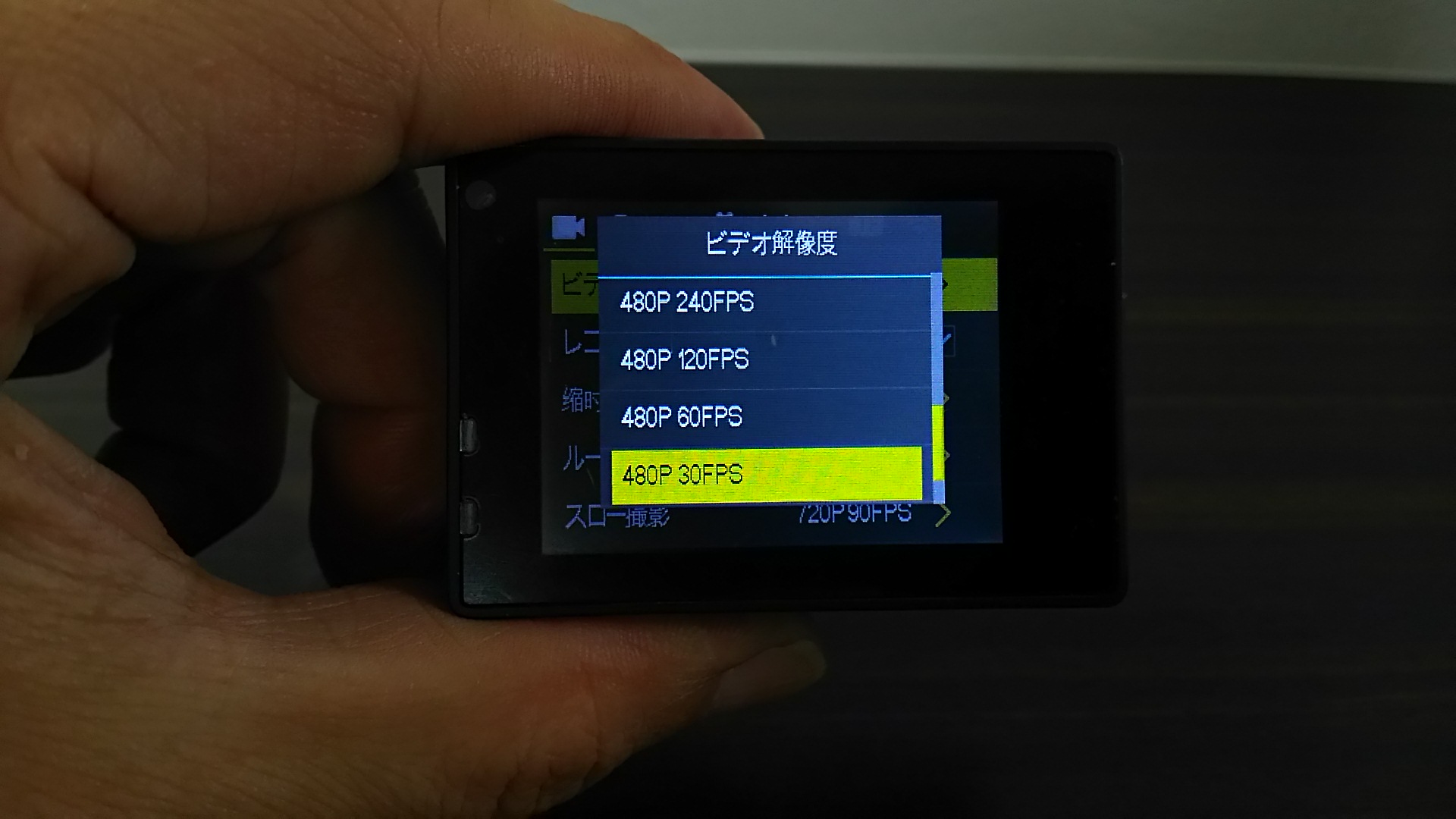こんにちは豊吉です
なかなか面白そうなアクションカメラなので昨日に引き続き
Vemico アクションカメラ 4K WIFI搭載 1600万画素 1080P 2インチ液晶画面 170度広角 40m防水
について書いておこうと思います。
このページの目次
初回利用時のセットアップ
初回だけはメニューの日本語化、スマホアプリ、本体日時の設定が必要です
Vemicoアクションカメラの日本語化設定方法
まず正面レンズ横のmodeと書かれてあるボタンが電源ボタンになるので3秒ほど長押ししてカメラを起動
初期状態では設定メニューは英語表示なので日本語表示に切り替えます
アメ語はよくわからないですがTFカードが入っておりませんよ
カードを入れてねって書かれている と思われる
本体上部にあるOKボタンを一度押すと消えます
手持ちのマイクロsdカードを挿入して
本体正面のmodeボタンを押すと(電源を入れた状態は動画撮影モードです)
静止画撮影モード
スロー撮影モード
再生モード
設定モード
と変更して下の画像の歯車マークまで来たら本体上部にある
OKボタンをクリック
この画面でOkボタン
設定画面に入れましたね
さらに本体前面のmodeボタンを押していくと(画像の状態は動画撮影設定)
静止画設定
各種設定
本体設定
メニュー画面終了
と変わっていくので
各種設定画面(画面上部にある歯車マークんとこ)まで来たらOkボタン
各種設定ページに入りましたね
一番上の項目がlanguage(言語)変更ボタンなのでこちらが選択されたままであることを確認して本体上部のOKボタンを押して言語選択画面へ
本体右にある上下キーで日本語を選択。OKキーで決定
無事に日本語メニューになりました
ただしいくつかは怪しい日本語の項目があります。
Vemicoアクションカメラのスマホ設定方法
まずは外箱横か説明書に書かれているQRコードを読み込みアプリをダウンロード
※ここではandroidの場合の説明になります
ダウンロード後カメラ本体の電源を入れて
メニュー画面からwi-fiを選びます
スマートフォンから先ほどダウンロードしたアプリを起動
 しばらくするとVamicoが表示されますのでVamicoをクリック
しばらくするとVamicoが表示されますのでVamicoをクリック
 カメラ本体に表示されているパスワードを入力(初期値は1234567890)
カメラ本体に表示されているパスワードを入力(初期値は1234567890)
 うまくいけば一回で上の画像のような画面が表示されます。
うまくいけば一回で上の画像のような画面が表示されます。
※タイムアウトを起こす場合はスマホを再起動した後につなげばうまくいくことがほとんどでした。これでスマートフォンとの連携は完了
説明書には書かれていないけどカメラ本体起動している場合は上下キーの上を長押しでWi-Fi起動になります
Vemicoアクションカメラの日付設定方法
撮影データのネーミングは日付で行われるためカメラの日付を設定しておくと後々に動画ファイルを探すときに便利ですのでスマホアプリから設定しておきます。
(本体のメニューからも可能ですがボタンを押す回数が半端じゃないのでスマホからがおすすめ)
右下の設定の項目を押して設定画面へ




画面上部からビデオ、フォト、監視wとあります
下のほうに「同期時間」とわかりやすい日本語wで書かれているところをクリックするとスマホの時間と同期されます。
これで下準備の基本はOKかと思います。
撮影方法
本体起動後に上部のOKキーで録画開始です
簡単ですね
録画終了時も本体上部のOKキーで録画終了です
静止画撮影方法
静止画を撮影する場合は本体起動後に本体正面レンズ横にあるmodeキーを1度押すと静止画の撮影ができます。
スロー動画撮影方法
スロー動画は撮影されたデータが編集しなくてもスロー動画として保存されます。
スロー動画を撮影する場合は本体起動後に本体正面レンズ横にあるmodeキーを2度押すとスロー動画の撮影ができます。
説明書には書かれていないけど上下キーでズームアップ、ズームダウンが可能です
記録データの削除
必要のないデータを削除する場合は
本体起動後にmodeボタンを3回押すと再生画面に変わるのでOKキーで確定
上下キーで削除希望するデータを選んでOKボタンを長押しで削除できます。
スマホと連携している場合は画面下のメディアギャラリーを選び画面上部のモーションDVを選ぶと本体内に保存されているデータが表示されます

右上の下矢印マークを押すと
 ダウンロード・削除の選択画面となります。
ダウンロード・削除の選択画面となります。
削除を選ぶと下の画像のように選択できますので消したいデータを選んで右下の確定ボタンで削除可能です
 ダウンロードを選べばスマホへデータの転送ができます。
ダウンロードを選べばスマホへデータの転送ができます。
基本的な使い方だけですがお役に立てれば何よりです。
2017年現在でおそらくSJ4000系のコピー機種はほぼ使い方は一緒かと思われます
Vemico 4Kに使える周辺アクセサリー
給電可能防水ケース
追加バッテリー×3と充電器
仕様パターンが様々な3つ折り自撮り棒
逆さ付け対応のネイキッドフレーム
その他のおすすめアクションカメラ
僕もVemicoを買ってアクションカメラの楽しさにはまっていますし、無駄遣いしたとも思ってはないですがもっとよく選んでいたらこの下にリストしている機種を買ったでしょうね。
もしまだ購入していないなら下の各種もご覧になってください。それぞれ予算などはあると思いますがあとちょっと足すだけで手ぶれ補正と言うアクションカメラファンの誰もが欲しい機能付きの機種が買うことが出来ます。
1万円前後だけど手ぶれ補正付きの中堅クラス人気アクションカメラ
2017年8月発売の新機種なので評価などはまだまだ少ないがタッチパネル、手ぶれ補正、外部マイクにも対応しているが1万円ほどで蛙おすすめ機種
◆Andoer An-1
8000円前後で手ぶれ補正付き。バッテリーを取り外しても日付がリセットされないので人気
◆ApemanA80
一万円は超えるけど高性能チップが載ってリアル4K撮影が出来る高性能アクションカメラ
■高性能SoC Ambarella A12搭載 手ぶれ補正付き2機種
Horkeyeは日本ではあまり聞きなれないですがアクションカメラ系の掲示板でも紹介されだした定番メーカー。6軸ジャイロでの手ぶれ補正のほかリアル4kや薄暗いシチュエーションの撮影に定評あり
=Horkeye firefly 8s=
T5eは外部マイクが専用ジャックで使用可能なので給電しながらの長時間撮影が可能。
手ぶれ補正、外部マイク対応ついて13000円前後なので要Check
=ThiEYE T5e=
8月時点では最高スペックYi 4K+
■最高性能 Ambarella H2 現在の最高スペック Yi 4K+の詳細を見てみる